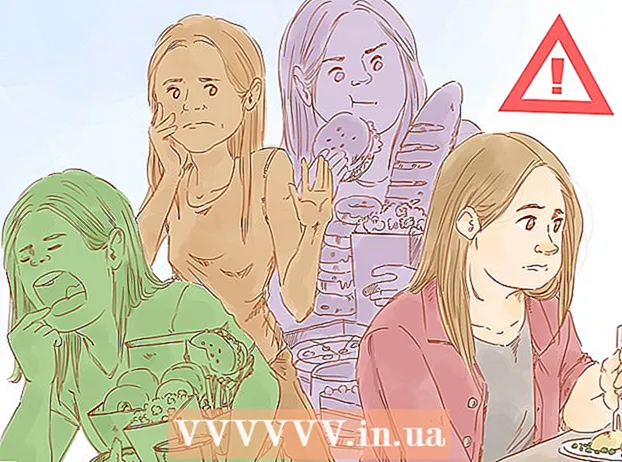Autorius:
Randy Alexander
Kūrybos Data:
25 Balandis 2021
Atnaujinimo Data:
26 Birželio Birželio Mėn 2024
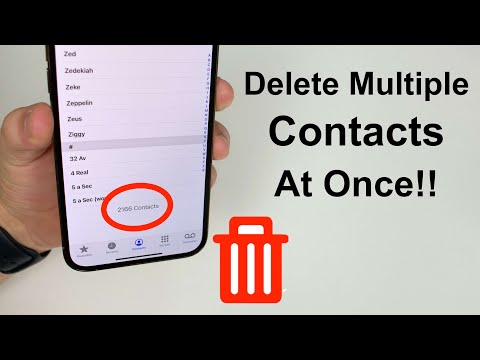
Turinys
Šis straipsnis padės jums ištrinti nereikalingus kontaktus „iPhone“, „iCloud“ ir „iTunes“ kontaktuose.
Žingsniai
1 būdas iš 5: naudokite programą „Kontaktai“
Atidarykite kontaktus. Tai programa su žmogaus siluetu pilkame fone ir spalvotais skirtukais dešinėje.
- Arba galite pasiekti „Kontaktus“ iš „Telefono“ programos, paliesdami piktogramą Kontaktai (Kontaktai) yra ekrano apačioje.

Palieskite kontaktą, kad atidarytumėte jo informacijos puslapį.- Norėdami rasti konkretų kontaktą, palieskite juostą Paieška (Ieškoti) ekrano viršuje ir įveskite jo ieškančio asmens vardą.
Pasirinkite Redaguoti (Redaguoti) viršutiniame dešiniajame ekrano kampe. Tai leidžia pakeisti ir ištrinti kontaktą.

Slinkite žemyn ir pasirinkite Ištrinti kontaktą (Ištrinti kontaktą) informacijos puslapio apačioje.
Pasirinkite Ištrinti kontaktą dar kartą paklaustas. Ekrano apačioje pamatysite užklausą. Po to kontaktas bus ištrintas jūsų „iPhone“.
- Nematysite kontaktų, pridėtų iš kitų programų, pvz., „Facebook“, parinkties „Ištrinti“.
- Jei jūsų „iPhone“ susietas su „iCloud“ paskyra, tas kontaktas bus ištrintas visuose įrenginiuose, turinčiuose „iCloud“ prieigą.
2 metodas iš 5: ištrinkite visus „iCloud“ kontaktus

Atidarykite „Nustatymai“. Tai pilka programa su krumpliaračio piktograma (⚙️), paprastai rodoma pagrindiniame ekrane.
Palieskite „Apple ID“. Meniu viršuje esančioje skiltyje rodomas jūsų vardas ir nuotrauka (jei pridėta).
- Jei nesate prisijungę, pasirinkite Prisijunkite prie savo įrenginio (Prisijunkite prie [Savo įrenginio]), įveskite „Apple ID“ ir slaptažodį, tada pasirinkite Prisijungti (Prisijungti).
- Jei naudojate senesnę „iOS“ versiją, jums nereikia atlikti šio veiksmo.
Pasirinkite icloud antroje meniu dalyje.
Paspauskite slankiklį šalia „Kontaktai“ į „Išjungta“. Slankiklis taps baltas ir jūsų bus paprašyta ištrinti visus telefone saugomus „iCloud“ kontaktus.
Pasirinkite Ištrinti iš „My iPhone“ (Ištrinti iš mano „iPhone“). Visi su „iCloud“ paskyra sinchronizuoti kontaktai ištrinami jūsų „iPhone“. Šie kontaktai apima jūsų telefone saugomą informaciją (pvz., Kontaktus, kuriuos pridedate patys). skelbimas
3 metodas iš 5: paslėpti kontaktus iš el. Pašto paskyrų
Atidarykite „Nustatymai“. Tai pilka programa, kurios pagrindiniame ekrane rodoma krumpliaračio piktograma (⚙️).
Slinkite žemyn nustatymų puslapio apačioje ir pasirinkite Telefonų knyga.
Pasirinkite Sąskaitos (Paskyra) puslapio viršuje.
Pasirinkite el. Pašto paskyrą. Puslapio apačioje pamatysite icloud.
- Pavyzdžiui, jūs pasirenkate „Gmail“ norėdami atidaryti „Gmail“ paskyros kontaktų nustatymus.
Paspauskite slankiklį šalia „Kontaktai“ į „Išjungta“. Slankiklis taps baltas, o pasirinktos el. Pašto paskyros kontaktai nebebus matomi „iPhone“ kontaktų programoje. skelbimas
4 metodas iš 5: išjunkite kontaktinius pasiūlymus
Atidarykite „Nustatymai“. Tai pilka programa, kurios pagrindiniame ekrane rodoma krumpliaračio piktograma (⚙️).
Slinkite žemyn nustatymų puslapio apačioje ir pasirinkite Telefonų knyga.
Stumkite slankiklį šalia „Programose rasti kontaktai“ į „Išjungta“ režimą. Ši eilutė yra ekrano apačioje; palietus, slankiklis taps baltas. Taigi nebematysite kontaktinių pasiūlymų iš „iPhone“ kontaktų programos arba pranešimų ir el. Laiškų automatinio pildymo laukuose. skelbimas
5 metodas iš 5: naudokite grupes
Suskirstykite savo kontaktą į grupes. Galite sukurti grupes šeimai, partneriams, draugams sporto salėje ir dar daugiau. Taigi sąraše matote visas kontaktų grupes neištrindami adresato.
- Norėdami tvarkyti grupes, ekrano „Kontaktai“ viršuje kairėje pasirinkite mygtuką „Grupės“.
Palieskite grupę, kurią norite slėpti. Pažymėjus grupę, rodoma atitinkama informacija. Nepažymėjus, informacija nebebus rodoma jūsų kontaktuose.
Pasirinkite padaryta (Atlikta), kai baigsite. Dabar jūsų kontaktų sąraše bus rodomos tik jūsų pasirinktos grupės. skelbimas
Patarimas
- Jei esate įjungę „Facebook“ sinchronizavimą, atidarydami jį galite greitai ištrinti „Facebook“ kontaktus iš sąrašo Nustatymai (Nustatymai), pasirinkite Facebook ir stumkite šalia esantį slankiklį Telefonų knyga į „Išjungta“ režimą baltai. Tai paslėps jūsų kontaktų kontaktus.
Įspėjimas
- Jei kontaktams sinchronizuoti naudojate „iCloud“, „iTunes“ neturėtumėte pažymėti „Sinchronizuoti adresų knygos kontaktus“, kad išvengtumėte „iPhone“ duomenų dubliavimo.